3 Cách gạch ngang chữ trong Google Docs siêu dễ ai cũng làm được
- 2025-04-10 09:30:30
Bạn muốn gạch ngang chữ trong Google Docs nhưng chưa biết cách? AntBook sẽ hướng dẫn bạn chi tiết cách thực hiện trên cả điện thoại và máy tính, giúp bạn chỉnh sửa văn bản dễ dàng hơn!
1. Hướng dẫn gạch ngang chữ trong Google Docs trên máy tính
Việc gạch ngang chữ trong Google Docs trên máy tính rất đơn giản, bạn chỉ cần làm theo các bước sau:
Bước 1: Mở tệp Google Docs cần chỉnh sửa, sau đó bôi đen đoạn văn bản bạn muốn gạch ngang.
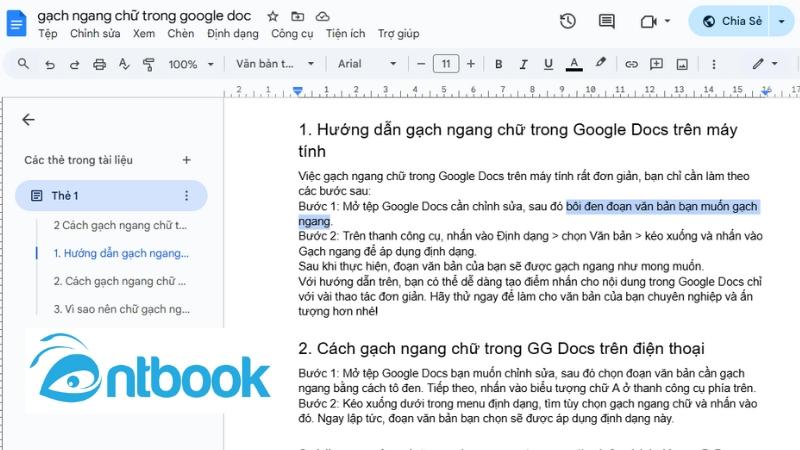
Bôi đen đoạn văn bản bạn muốn gạch ngang
Bước 2: Trên thanh công cụ, nhấn vào Định dạng > chọn Văn bản > kéo xuống và nhấn vào Gạch ngang để áp dụng định dạng.
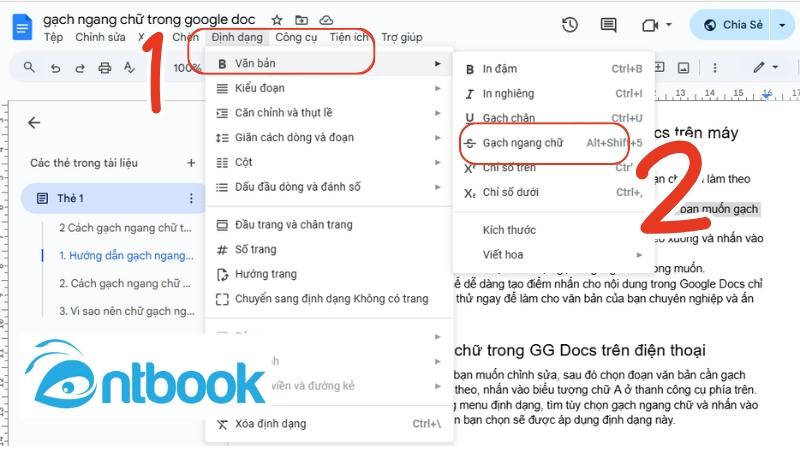
Nhấn vào Gạch ngang để áp dụng định dạng
Sau khi thực hiện, đoạn văn bản của bạn sẽ được gạch ngang như mong muốn.
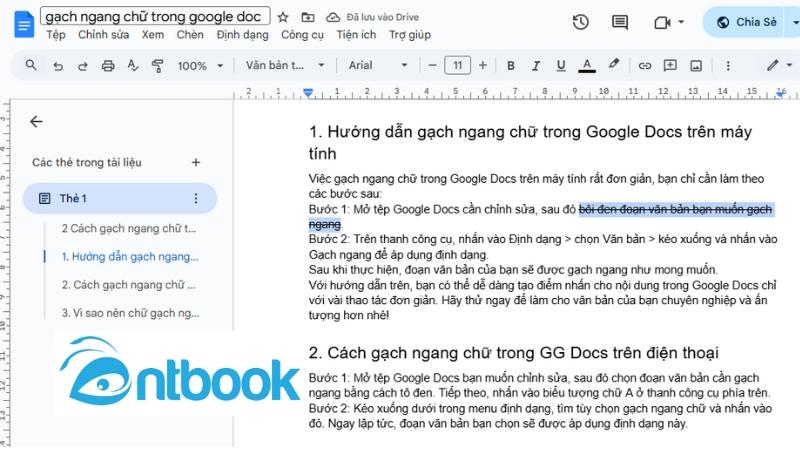
Đoạn văn bản của bạn sẽ được gạch ngang như mong muốn
Với hướng dẫn trên, bạn có thể dễ dàng tạo điểm nhấn cho nội dung trong Google Docs chỉ với vài thao tác đơn giản. Hãy thử ngay để làm cho văn bản của bạn chuyên nghiệp và ấn tượng hơn nhé!
2. Cách gạch ngang chữ trong GG Docs trên điện thoại
Bước 1: Mở tệp Google Docs bạn muốn chỉnh sửa, sau đó chọn đoạn văn bản cần gạch ngang bằng cách tô đen. Tiếp theo, nhấn vào biểu tượng chữ A ở thanh công cụ phía trên.
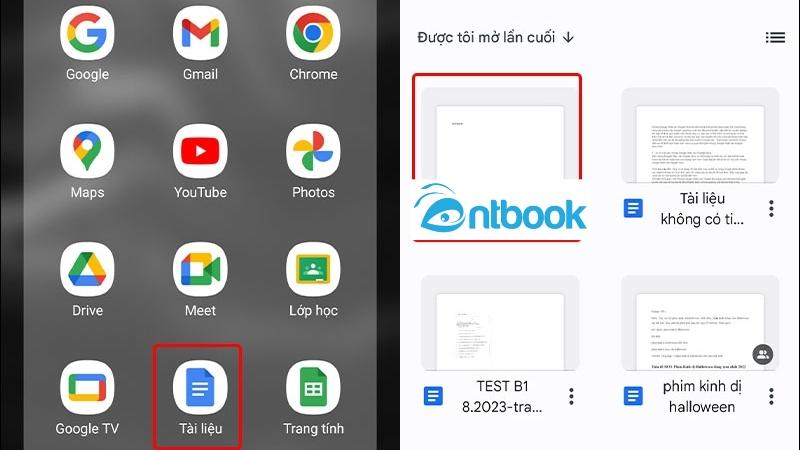
Mở tệp Google Docs bạn muốn chỉnh sửa
Bước 2: Kéo xuống dưới trong menu định dạng, tìm tùy chọn gạch ngang chữ và nhấn vào đó. Ngay lập tức, đoạn văn bản bạn chọn sẽ được áp dụng định dạng này.
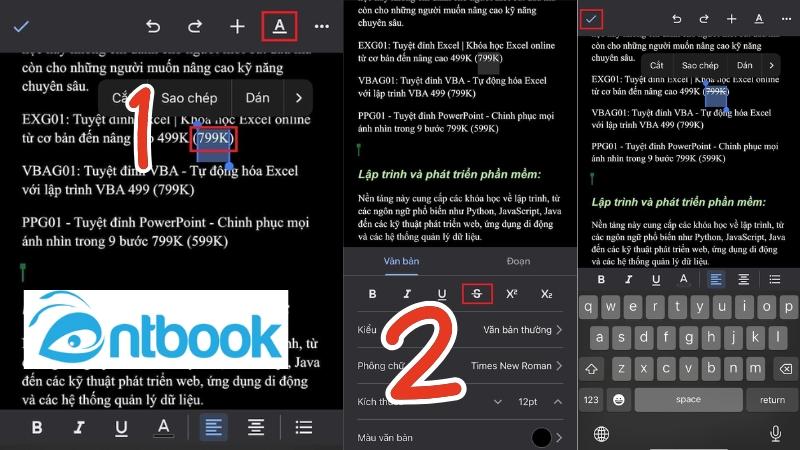
Tìm tùy chọn gạch ngang chữ và nhấn vào đó
3. Phím tắt tạo hiệu ứng gạch ngang chữ trong Google Docs
Bạn cũng có thể nhanh chóng gạch ngang chữ bằng phím tắt tiện lợi.
- Đối với Windows 10: Chọn đoạn văn bản cần gạch ngang bằng cách nhấp và kéo chuột, sau đó nhấn Alt + Shift + 5.
- Đối với Mac: Chọn văn bản, rồi nhấn Command + Shift + X.
Ngay lập tức, đoạn văn bản sẽ được gạch ngang theo đúng định dạng.
4. Vì sao nên gạch ngang chữ trong văn bản khi dùng GG Docs
Chữ gạch ngang thường được sử dụng để thể hiện sự loại trừ hoặc thay đổi trong nội dung. Khi một phần văn bản không còn áp dụng hoặc đã bị thay đổi, chữ gạch ngang giúp làm rõ rằng nội dung đó không còn giá trị. Điều này giúp người đọc dễ dàng nhận biết thông tin nào đã bị loại bỏ.
Trong quá trình chỉnh sửa, chữ gạch ngang có thể được dùng để đánh dấu phần nội dung đã thay đổi. Điều này đặc biệt hữu ích khi so sánh giữa phiên bản chỉnh sửa và bản gốc để theo dõi sự thay đổi.
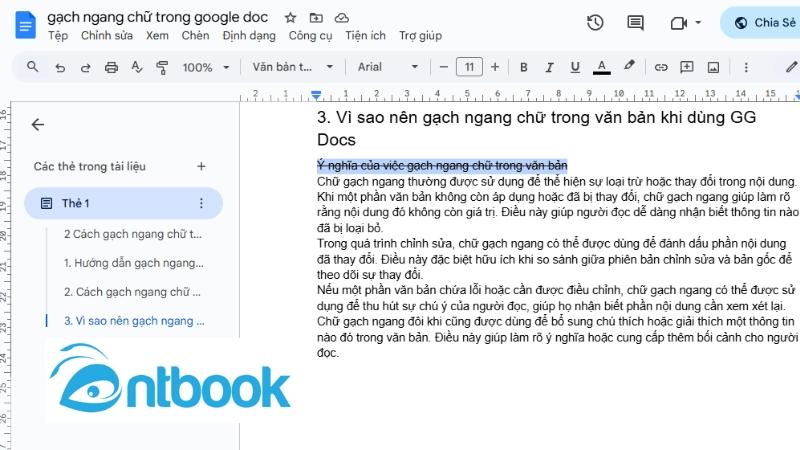
Chữ gạch ngang có thể được dùng để đánh dấu phần nội dung đã thay đổi
Nếu một phần văn bản chứa lỗi hoặc cần được điều chỉnh, chữ gạch ngang có thể được sử dụng để thu hút sự chú ý của người đọc, giúp họ nhận biết phần nội dung cần xem xét lại.
Chữ gạch ngang đôi khi cũng được dùng để bổ sung chú thích hoặc giải thích một thông tin nào đó trong văn bản. Điều này giúp làm rõ ý nghĩa hoặc cung cấp thêm bối cảnh cho người đọc.
Do đó, tùy vào ngữ cảnh sử dụng, chữ gạch ngang có thể mang nhiều ý nghĩa khác nhau, nhưng mục đích chính vẫn là thể hiện sự thay đổi hoặc loại trừ nội dung, giúp người đọc hiểu rõ hơn về văn bản.
Gạch ngang chữ trong Google Docs là một thao tác đơn giản nhưng hữu ích, giúp bạn chỉnh sửa và định dạng văn bản một cách rõ ràng. Dù bạn sử dụng máy tính hay điện thoại, chỉ với vài bước đơn giản hoặc phím tắt tiện lợi, bạn đã có thể dễ dàng áp dụng hiệu ứng này. Hy vọng bài viết trên từ AntBook đã giúp bạn thao tác nhanh chóng hơn trên Google Docs. Hãy thử ngay và tận dụng tính năng này để chỉnh sửa văn bản hiệu quả hơn nhé.
Nếu bạn muốn tìm hiểu sâu hơn về cách soạn thảo, định dạng văn bản chuyên nghiệp trong Google Docs, cuốn sách Google Docs hướng dẫn soạn thảo văn bản từ cơ bản đến nâng cao tại AntBook sẽ là lựa chọn hoàn hảo. Cuốn sách cung cấp đầy đủ kiến thức và mẹo sử dụng Google Docs hiệu quả, giúp bạn nâng cao kỹ năng xử lý văn bản. Mua ngay tại đây để khám phá những thủ thuật soạn thảo chuyên nghiệp!
